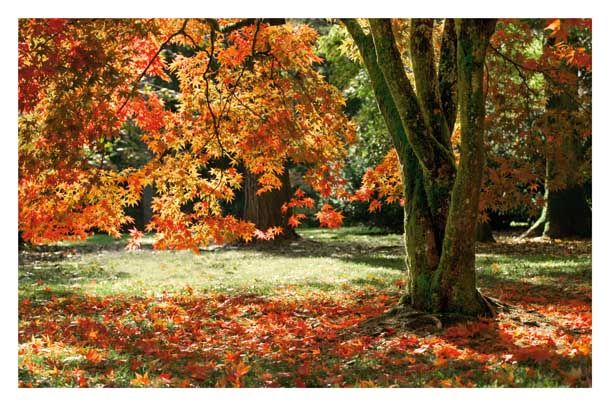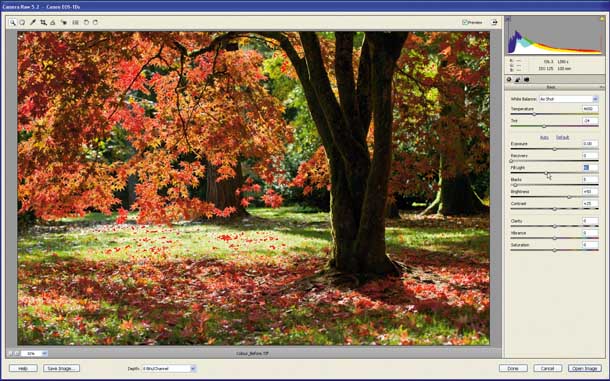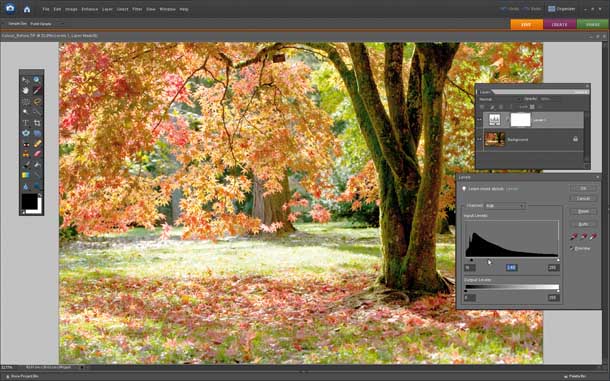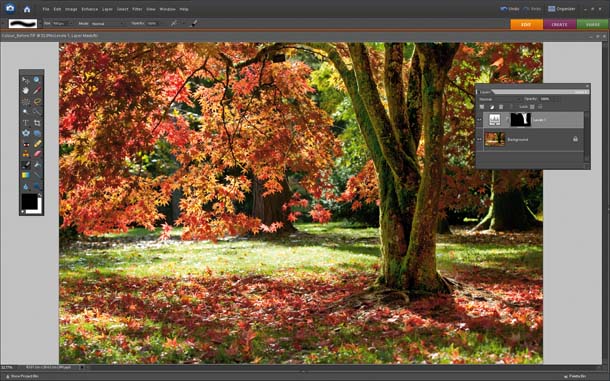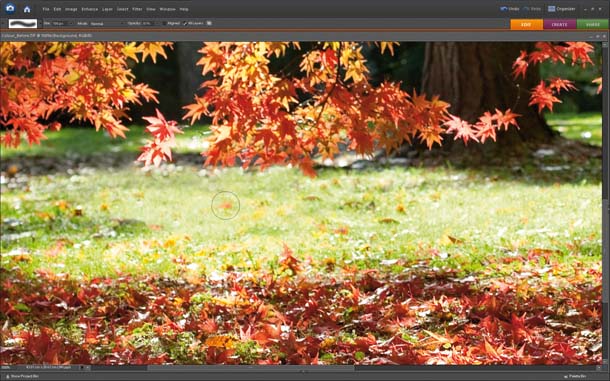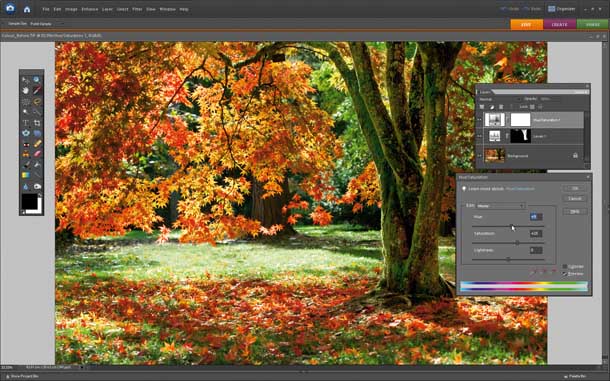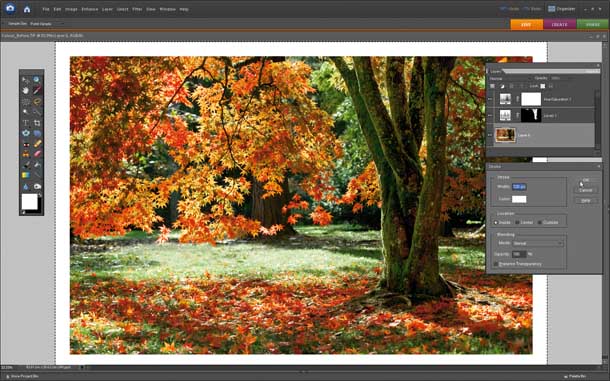با فرا رسیدن پاییز مناظر طبیعی سرشار از رنگ های زرد ، نارنجی و قرمز می شوند و می توان عکس های خیره کننده ای از آن ها ثبت نمود.نورمناسب پاییز هم به کیفیت هرچه بیشتر عکس ها کمک می کند.
درخشش طلایی رنگ نورهای خورشید به گرم تر شدن رنگ های عکس کمک می کند. مایل بودن نورهای خورشید در این فصل به جذاب تر شدن عکس ها و آشکار شدن شکل و بافت زمین در تصاویر مناظر کمک قابل توجهی می کند. یکی از مشکلاتی که ممکن است در این فصل با آن روبرو شوید مشکلات نوردهی به دلیل همین تابش مایل نور خورشید است. در هنگام بهبود دادن یک عکس در فتوشاپ ، خیلی ساده می توان رنگ عکس ها را بیش از آنچه مورد نیاز است افزایش داد و با عکس های مصنوعی مواجه شد. در این آموزش ، چگونگی انتخاب و تقویت طیف های رنگی خاصی را با استفاده از Adjustment layers و استفاده از ابزار Clone Stamp برای مشخص تر کردن جزئیات در نواحی روشن ،تشریح خواهیم کرد.
گام نخست – آماده سازی فایل RAW
فایل Color_Before.dng را در ویرایشگر Adobe Camera Raw باز کنید. لغزنده Fill Light را تا قرار گرفتن روی مقدار ۴۰ بکشید. این کار جزئیات نور پس زمینه درخت ها را باز می گرداند اما جزئیات در نواحی روشن کمی کاهش می یابند. روی Open Image کلیک کنید تا بتوانید عکس را با استفاده از ابزارهای استاندارد Photoshop ویرایش نمایید.
گام دوم- روشن تر کردن سایه ها
در پلت Layers ، روی گزینه Create Adjustment Layer کلیک کنید و از منوی باز شده گزینه Levels را انتخاب نمایید. لغزنده خاکستری را که مخصوص تون های معمولی است به سمت چپ و مقدار ۲٫۴۰ حرکت دهید تا این نواحی کمی روشن تر شوند. لغزنده سیاه سایه ها را به مقدار ۱۶ تنظیم کنید تا سایه های تیره باز هم تیره تر شوند. برای اعمال تغییرات روی گزینه OK کلیک کنید.
گام سوم – تیره تر کردن پس زمینه
اکنون می توانیم جزئیات بیشتر را در پس زمینه مشاهده کنیم اما هنوزهم بقیه عکس بسیار روشن است. ابزار Brush را انتخاب کنید(با فشردن کلید B) و رنگ پیش زمینه را به سیاه تغییر دهید. روی ماسک Adjustment Layer ایجاد شده کلیک کنید تا انتخاب گردد. اکنون ابزار Brush را روی نقاط روشن پس زمینه بکشید تا تیره تر شوند.
گام چهارم- ویرایش نواحی روشن
برای افزودن جزئیات به نواحی روشن روی کف جنگل ، ابزار Clone Stamp را انتخاب نمایید(با فشردن کلید S). روی لایه پس زمینه کلیک کنید. برای نمونه برداری از یک تکه چمن کلید Alt را نگهداشته و روی ناحیه موردنظر کلیک نمایید.سپس کلید Alt را رها کنید و این ابزار را روی نواحی که می خواهید جزئیات آن ها را افزایش دهید کلیک نمایید.
گام پنجم – افزایش رنگ ها
روی گزینه Create Adjustment Layer کلیک کنید و گزینه Hue/Saturation را انتخاب نمایید. لغزنده Master را به+۹ تنظیم نمایید تا رنگ ها گرمتر شوند و لغزنده Saturation را به مقدار +۲۵ تنظیم کنید. رنگ درخت پیش زمینه بیش از حد افزایش یافته است ، پس گزینه Yellow را از Edit انتخاب کنید و Saturation را به -۵۰ و Reds را به +۲۱ تغییر دهید و روی کلید OK کلیک کنید.
گام ششم-افزودن حاشیه
روی لایه پس زمینه دوبار کلیک کنید تا قفل آن باز شود .گزینه All را از منوی Select انتخاب کنید و سپس از منوی Edit گزینه Stroke- Outline را بر گزینید. Width را به ۱۲۰ پیکسل تنظیم نمایید، رنگ را به رنگ سفید تغییر دهید و نوع Location را Inside انتخاب کنید.برای پایان کار روی OK کلیک کنید تا حاشیه ای کلاسیک هم به عکس تان افزوده شود.